Fájlok egyszerű elindítása a Windows 10 rendszerű számítógépekhez készült myLauncher segítségével
Lehet, hogy a Windows 10 felhasználók nem tudják, de számos ingyenes indító letölthető az internetről. Hallottunk már többet az Android -indítókról, mert a végfelhasználóknak nagyobb szükségük van rájuk, de ez nem jelenti azt, hogy a világ első számú asztali operációs rendszeréhez ne lennének elérhetőek nagyszerű dolgok.
Nemrég jó indítóprogramokat kerestünk az interneten, és tudod mit? Találkoztunk egy elég tisztességessel, amely myLauncher néven ismert . Nos, sok mindenre képes, de mit gondol? Nem a legkönnyebb megérteni. Igen, ez az eszköz viszonylag összetett, így ha még nem ismeri a Launchers Windows 10 rendszert(Windows 10) , akkor valószínűleg nem a myLauncher a szoftver. Ha azonban haladó felhasználó vagy, akkor szánj rá időt, hogy bekapcsolódj.
myLauncher Windows 10 rendszerhez
Rendben, itt van, amit tudnia kell erről az eszközről. Arról van szó, hogy a szokásosnál egyszerűbbé tegyük a programok indítását. Hozzá kell adnia a kívánt programot az indítóhoz, és egy egyszerű paranccsal mindennek működnie kell.
Hangsúlyoznunk kell, hogy a myLauncher alapvetően egy eszköztár, ami azt jelenti, hogy nem foglal sok helyet a számítógép képernyőjén.
1] Fájl hozzáadása(1] Add a file)
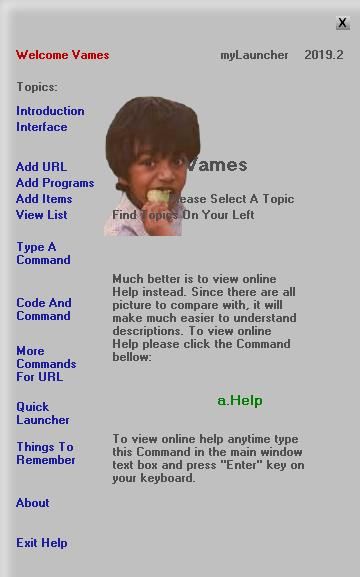
A fájl hozzáadása egyszerű, legalábbis a mi szempontunkból. Egyszerűen(Simply) kattintson a plusz gombra, és onnan keresse meg a hozzáadni kívánt fájlt. Amikor meglátja a mappát, nyissa meg, majd a jobb oldali ablaktáblában keresse meg a benne található összes végrehajtható fájlt.
A következő lépés tehát az előnyben részesített végrehajtható fájlra kattintva a fájl vagy program elérési útja az alábbi mezőbe. Végül adjon nevet, nyomja meg a Hozzáadás gombot(Add) , és ennyi.
Amint látja, a dolgok elvégzése meglehetősen egyszerű. De mindig ne felejtse el kiválasztani a fájltípust a hozzáadása előtt, különben problémákba ütközik. A lehetőségek a következők: Programok(Programs) , Fájlok(Files) , Mappák(Folders) , E- mailek(Emails) és URL(URLs) -ek .
2] Indítson el egy fájlt(2] Launch a file)

Amikor meg kell nyitni a nemrég hozzáadott fájlt, ellenőrizze az eszköztárat, és kattintson az L gombra a nemrég hozzáadott fájl megtekintéséhez. Innentől kezdve csak keresse meg az elindítani kívánt fájlt, és végezze el.
Most olyan problémába ütköztünk, amikor a számítógép újraindítása után az összes hozzáadott fájlt eltávolították. Az újrakezdés macerás lehet, ugyanakkor nem vagyunk biztosak abban, hogy ez a probléma csak saját magammal szembesül-e, ezért mindenképpen ellenőrizze.
Arra is fel kell hívnunk a figyelmet, hogy a fájlok úgy indíthatók el, hogy egyszerűen beírjuk a korábban hozzáadott fájl nevét a keresőmezőbe, majd megnyomjuk az Enter billentyűt.
Összességében a myLauncher egy tisztességes eszköz, de ne feledje, hogy időbe telik megszokni. Ráadásul nem mindenkinek való, és időnként könnyebbnek találtuk a programokat egyszerűen az asztalról indítani. A myLauncher eszközt közvetlenül a hivatalos webhelyről(official website) töltheti le .
Valójában a myLauncher jobban használható fájlok indítására, nem pedig programok és URL-ek indítására, de ez csak a mi nézetünk, és a tiéd teljesen más lehet.(In truth, myLauncher is better used to launch files rather than programs and URLs, but that’s just our view, and yours might be entirely different.)
Related posts
A macOS Dock beszerzése Windows 10 rendszeren
A szolgáltatásfrissítések biztonsági intézkedéseinek letiltása a Windows 10 rendszeren
A Network Sniffer Tool PktMon.exe használata Windows 10 rendszerben
Eszköztárak elrejtése a Tálca helyi menüjében a Windows 10 rendszerben
A NumPy telepítése a PIP használatával Windows 10 rendszeren
A 3 legnépszerűbb Reddit alkalmazás Windows 10 rendszerhez, amelyek elérhetők a Windows Áruházban
A Biztonságos törlés hozzáadása a helyi menühöz a Windows 10 rendszerben
Videó megfordítása Windows 10 PC-n
Hozzon létre egy billentyűparancsot kedvenc webhelyének megnyitásához a Windows 10 rendszerben
Engedélyezze a továbbfejlesztett hamisítás-ellenőrzést a Windows 10 Hello Face Authentication rendszerben
Az Olvasó mód letiltása vagy engedélyezése a Chrome-ban a Windows 10 rendszerben
Mi az a splwow64.exe folyamat a Windows 10 rendszerben, és letilthatom?
Ez a számítógép nem frissíthető Windows 10-re a paritásos tárolóhelyek miatt
A legjobb ingyenes molekuláris modellező szoftver Windows 10 rendszerhez
A Google Biztonságos Keresés kényszerítése a Microsoft Edge rendszerben Windows 10 rendszerben
Szöveg keresése és cseréje a Jegyzettömbben Windows 10 rendszeren
Az automatikus illesztőprogram-frissítések letiltása a Windows 10 rendszerben
A Retpoline manuális engedélyezése a Windows 10 rendszeren
A Modern Setup Host magyarázata Windows 10-ben. Biztonságos?
Új funkciók a Windows 10 20H2 verziójában, 2020. októberi frissítés
